Windows下配置mysql
mysql安装起来比较矫情,折腾了自己好半天,特此记录一下,大神可以绕路,仅记录自己学习,同时可以为新手引路。
(这里配置的是绿色版,非安装版,绿色版配置起来比较简洁)
1、下载mysql
下载地址:http://dev.mysql.com/downloads/file/?id=457534
直接点下面的下载即可。
2、解压,配置环境变量
解压的目录可自己选择
解压完成之后配置环境变量:你的解压目录\bin
3、自定义mysql配置:
打开你的解压目录,新建配置文件
my.ini
内容如下:
[WinMySQLAdmin]
Server=E:\dev\mysql-5.6.25-winx64\bin\mysql.exe
[mysqld]
#sql_mode=NO_ENGINE_SUBSTITUTION,STRICT_TRANS_TABLES
#设置3306端口
port = 3306
# 设置mysql的安装目录
basedir=E:\dev\mysql-5.6.25-winx64
# 设置mysql数据库的数据的存放目录
datadir=E:\dev\mysql-5.6.25-winx64\data
# 允许最大连接数
max_connections=200
# 服务端使用的字符集默认为8比特编码的latin1字符集
character-set-server=utf8
# 创建新表时将使用的默认存储引擎
default-storage-engine=INNODB
4、进行mysql安装:
管理员身份运行cmd:
输入:mysqld install,进行安装mysql。
5、启动mysql服务:
net start mysql ,此时可能遇到错误:错误2,找不到文件
此时需要修改注册表,
win10的启动方式如下,其他的可自行启动:
windows+R启动,输入regedit点击确定,进入
即可进入,之后按如下路径,找到mysql的注册信息:
-->HKEY_LOCAL_MACHINE
-->SYSTEM
-->CurrentControlSet
-->Service
-->MySQL
,如下:
点开之后看到右边信息:
修改ImagePath的内容为:
"E:\dev\mysql-5.6.25-winx64\bin\mysqld" --defaults-file="E:\dev\mysql-5.6.25-winx64\my.ini" mysql
红色部分根据你自己的解压目录来修改即可。
修改完成之后重新进入cmd
net start mysql 即可启动mysql服务
如果遇到错误5,权限被拒绝,则要用管理员身份启动cmd即可。
停止服务:net stop mysql
好了,mysql安装完成了。
6、修改mysql密码 如下:
第一个root为用户名,第二个为你设置的密码,输入完成回车,会让你输入原密码,
此时原密码没有,直接回车即可完成。
7、mysql可视化操作,推荐工具:navicat for mysql,可自行进行安装与使用。








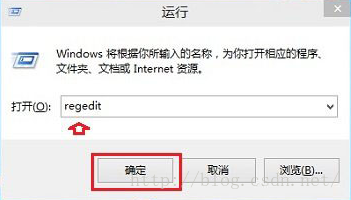
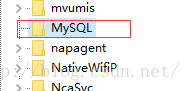
















 847
847

 被折叠的 条评论
为什么被折叠?
被折叠的 条评论
为什么被折叠?








